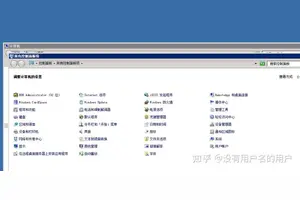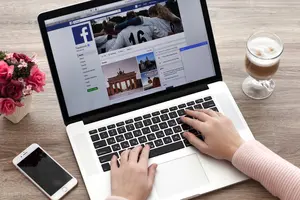1.win10怎么创建映射网络驱动器
win10怎么新建网络映射驱动器?怎么连接共享文件夹,文件服务器上面的资料,每天都需要访问,然而每次打开都很麻烦。有什么办法可以减少这些不必要的操作呢?其实,只要把共享文件夹映射到本地,成本地磁盘打开就行那怎么映射共享文件夹呢,来看看是怎么操作的,如下图有详细的操作步骤。
1、首先选择-此电脑 。
2、在右击 -此电脑-单击-映射网络驱动器 。
3、这里选择-浏览 。
4、在浏览文件夹-选择D 在单击-确定。
5、如下图可以看到desktop-pu9pnlpd 在单击-完成。
6、在打开此电脑可以看到网络位置。
win10连接映射驱动器的方法
1、右键开始菜单图标,选择[运行],或者按快捷键Win+R
2、在运行输入cmd,打开命令行
3、输入start 192.168.1.250,更改为你对应电脑的IP地址
4、如果你之前没有保存该电脑的凭据,请添加,因为重启后无法访问,需要再次输入用户帐号密码
5、打开共享电脑后,右键需要连接的共享文件,选择[映射网络驱动器]
6、然后给网络驱动器分配一个驱动号,也就是盘符
7、点击完成后,就出现到我的电脑里面,以后这是不是很方便了

2.windows10怎么创建局域网网络映射
win10访问局域网电脑,可以直接输入\\电脑ip地址,也可以在网络中搜索到共享电脑并点击打开。但并没有弹出输入用户名和密码的窗口。
除了在控制面板中进入windows凭据管理外,我也可以通过映射网络驱动器来进行账户和密码访问共享。
按照格式输入要访问的共享电脑名或ip地址,然后勾选使用其他凭据 连接。
显示正在连接,等待弹出输入帐户和密码的窗口。
输入被共享电脑的帐户和密码,注意此账户要有共享文件夹的权限。
同样使用的共享电脑的ip地址也可以的,若出现反复输入密码都无法登录,老是提示用户或密码不正确(其实密码无错误)可参考下面的经验链接地址解决。
38解决win10访问共享总是提示用户或密码不正确
另外若被访问电脑的是windowsxp系统共享的文件,则注意组策略访问设置将仅来宾设置为经典。
并且将的文件夹工具选项中简单共享前面的勾去掉。
若有其他windows版本的电脑可以先测试是不是共享成功。再在windows10电脑中测试访问共享。
转载请注明出处windows之家 » win10怎么设置映射
 windows之家
windows之家